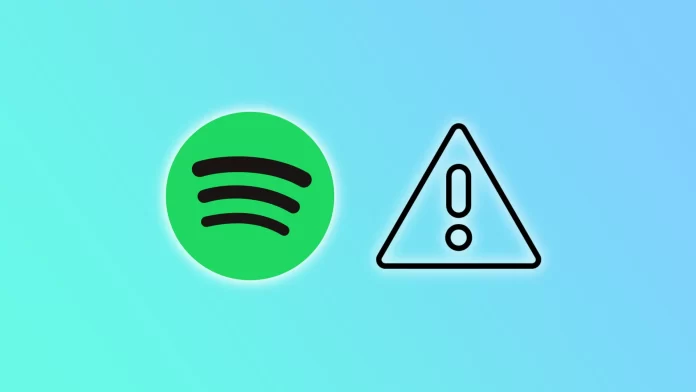Czy zdarza Ci się słuchać swoich ulubionych piosenek na Spotify, tylko po to, by zostać przerwanym przez awarię aplikacji? Niestety, może się to zdarzyć w najbardziej nieodpowiednim momencie. Nie należy się jednak denerwować, ponieważ można szybko rozwiązać ten problem.
Istnieje wiele powodów, dla których Spotify ulega awarii. Warto od razu powiedzieć, że serwery streamingowe działają dobrze. Jako regularny słuchacz Spotify, nigdy nie zauważyłem żadnych problemów w ciągu dwóch lat. Jeśli chodzi o problemy z pamięcią podręczną lub uszkodzonymi plikami, nikt nie jest przed tym chroniony.
Przyjrzyjmy się zatem, co może uniemożliwiać stabilne działanie Spotify i jak to naprawić.
Dlaczego Spotify ciągle się zawiesza?
Przyczyn nieprawidłowego działania Spotify może być kilka. Oto podstawowe z nich:
- Nieaktualna aplikacja: Jednym z głównych powodów awarii Spotify jest nieaktualna aplikacja. Jeśli nie zaktualizowałeś aplikacji do najnowszej wersji, może to powodować problemy.
- Pamięć podręczna i gromadzenie danych: Z biegiem czasu Spotify gromadzi pamięć podręczną i dane, co może powodować awarię aplikacji.
- Problemy z kompatybilnością: Czasami Spotify może nie być kompatybilne z systemem operacyjnym urządzenia, powodując jego awarię.
- Uszkodzone pliki: Uszkodzone pliki na urządzeniu lub w aplikacji mogą spowodować awarię Spotify.
Czy sieć publiczna może być przyczyną awarii Spotify?
Tak. W sieciach publicznych lub biurowych mogą czasami występować ograniczenia lub ustawienia zapory sieciowej, które uniemożliwiają prawidłowe działanie Spotify. W takich przypadkach konieczne może być skontaktowanie się z administratorem sieci lub działem IT w celu rozwiązania problemu. Jeśli chodzi o biura, można to zrobić celowo, aby nie rozpraszać pracowników.
Ponadto, jeśli sieć jest wolna lub ma słabą łączność, może to spowodować awarię Spotify. Można temu zaradzić, przełączając się na inną sieć lub poprawiając jakość istniejącego połączenia sieciowego.
Co więcej, jeśli korzystasz z publicznego Wi-Fi, zbyt wielu użytkowników może być podłączonych do sieci, powodując jej przeciążenie i prowadząc do problemów ze Spotify. W takim przypadku spróbuj przełączyć się na inną sieć lub poczekaj, aż ruch w sieci zmniejszy się przed ponownym użyciem Spotify.
Jak naprawić awarie Spotify
Oto, co możesz zrobić, aby naprawić awarie Spotify.
Aktualizacja Spotify
Pierwszym krokiem do rozwiązania problemu jest upewnienie się, że Spotify jest zaktualizowane do najnowszej wersji. Oto jak to sprawdzić:
Na iPhone
- Otwórz App Store.
- Stuknij ikonę swojego profilu w prawym górnym rogu.
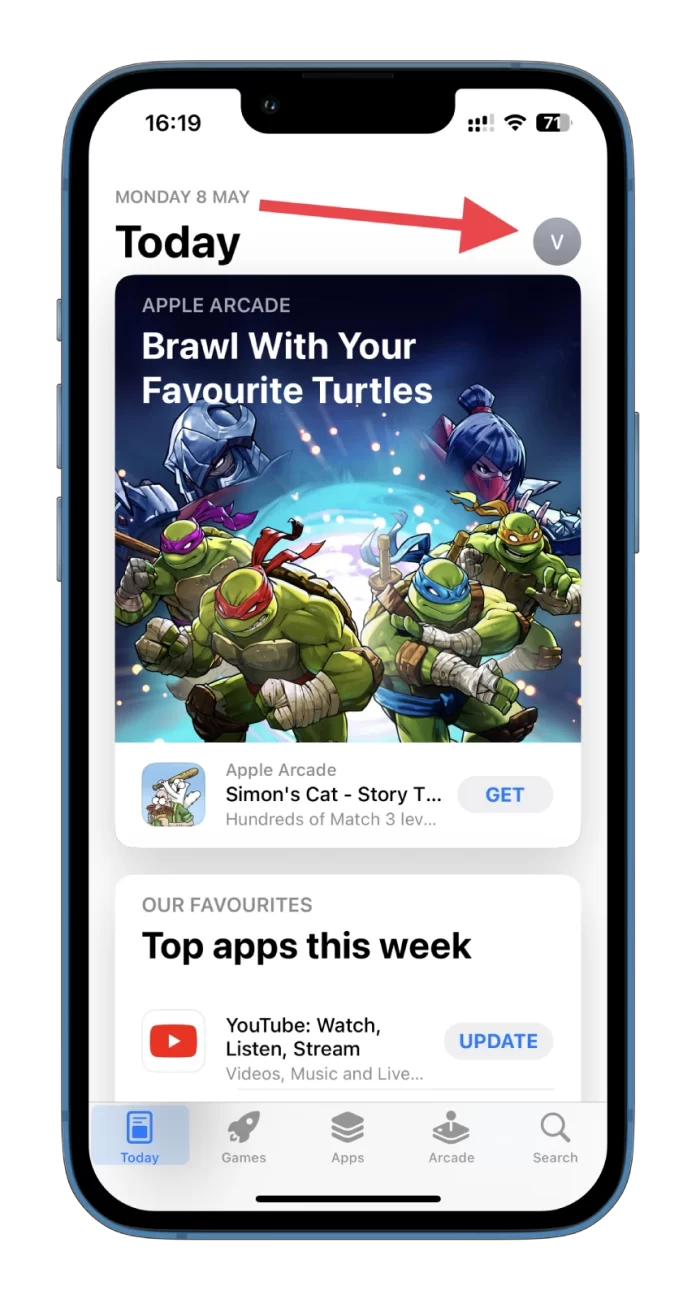
- Odśwież stronę, przeciągając ją w dół i upewniając się, że Spotify nie znajduje się na liście aplikacji do aktualizacji.
- Jeśli znajdziesz ją na liście, dotknij opcji Aktualizuj obok aplikacji lub opcji Aktualizuj wszystko na początku, aby zaktualizować wszystkie aplikacje.
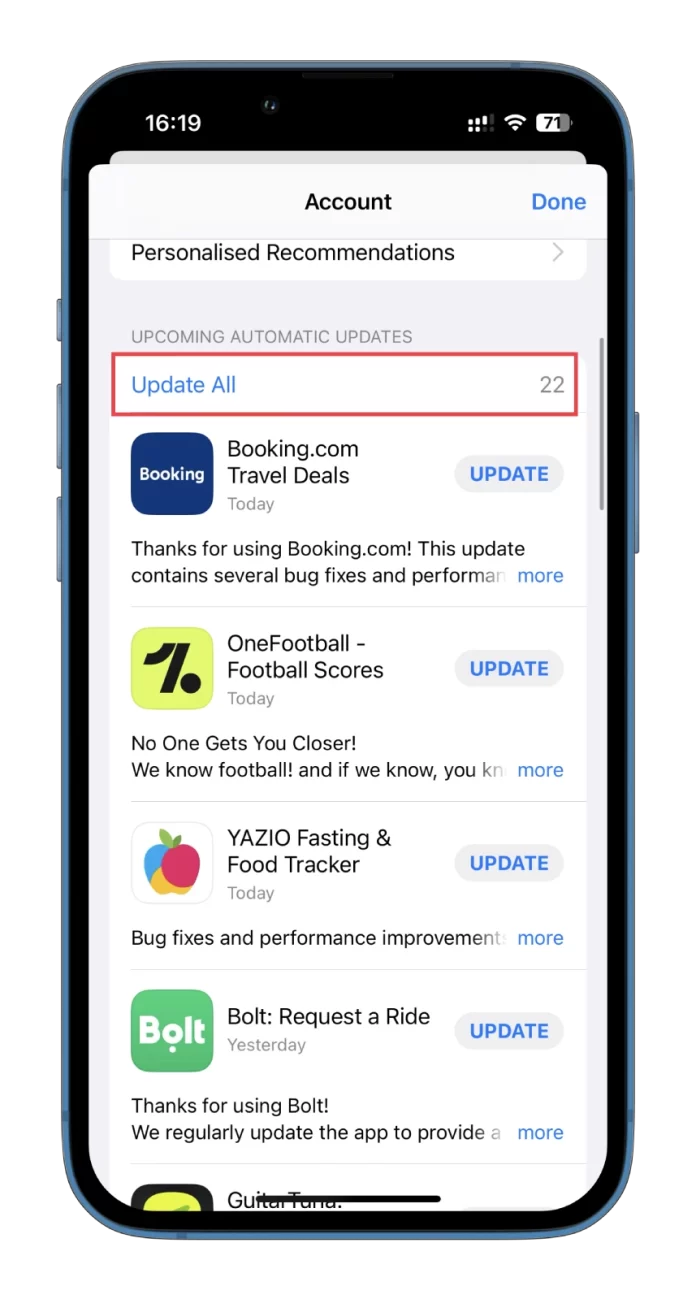
Na Androida
- Otwórz Sklep Play.
- Stuknij ikonę swojego profilu w prawym górnym rogu.
- Następnie wybierz opcję Zarządzaj aplikacjami i urządzeniem.
- Dotknij Aktualizacje dostępne.
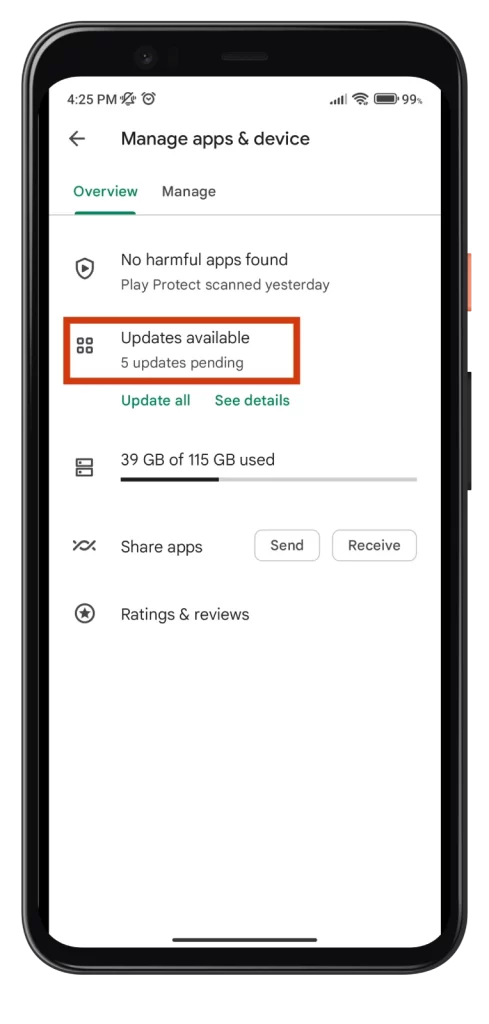
- Jeśli znajdziesz Spotify na liście, dotknij Aktualizuj obok aplikacji lub Aktualizuj wszystko w prawym górnym rogu, aby zaktualizować wszystkie aplikacje.
Na PC
Nie powinieneś mieć problemów z aktualizacjami, jeśli korzystasz ze Spotify przez przeglądarkę internetową. Jeśli jednak korzystasz z aplikacji, zobaczysz przycisk aktualizacji w prawym górnym rogu obok ikony profilu.
Wystarczy kliknąć i poczekać, aż Spotify zaktualizuje się i uruchomi ponownie. Teraz sprawdź, czy nie ma żadnych awarii.
Wyczyść pamięć podręczną i dane
Wyczyszczenie pamięci podręcznej i danych aplikacji Spotify może również rozwiązać ten problem. Oto jak to zrobić:
Na iPhone/Android
- Otwórz Spotify i przejdź do Ustawień.
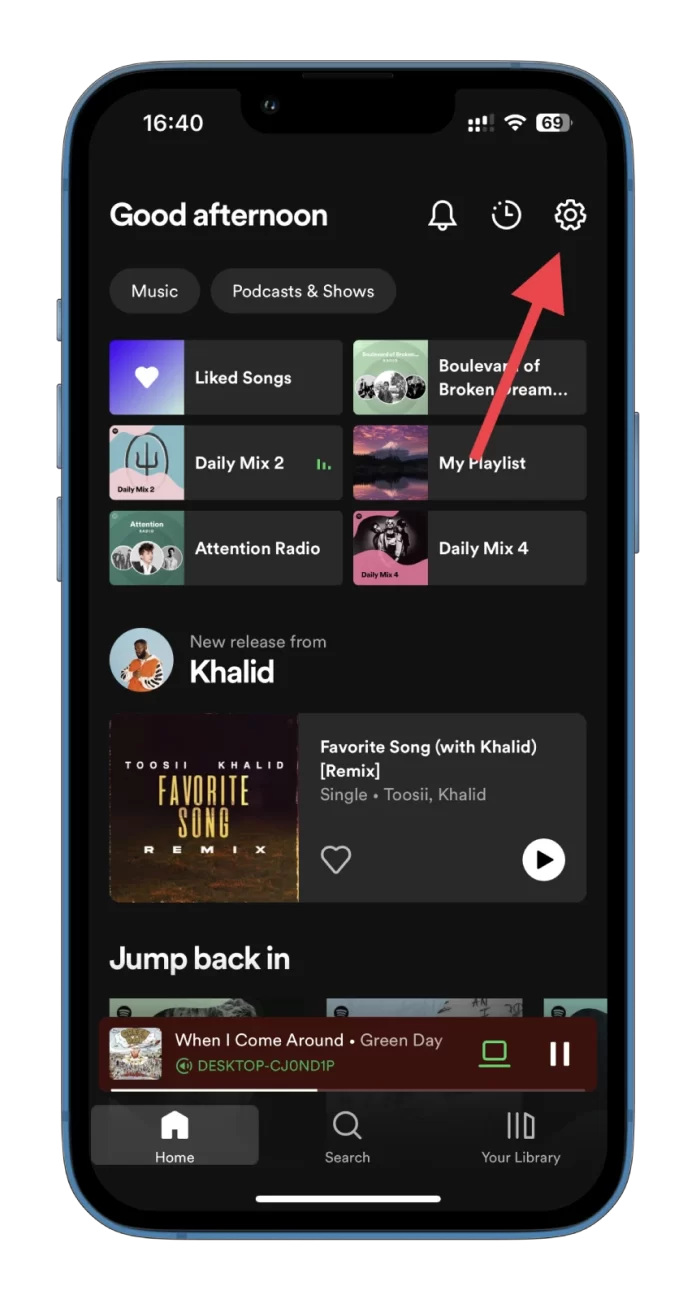
- Następnie wybierz opcję Pamięć.
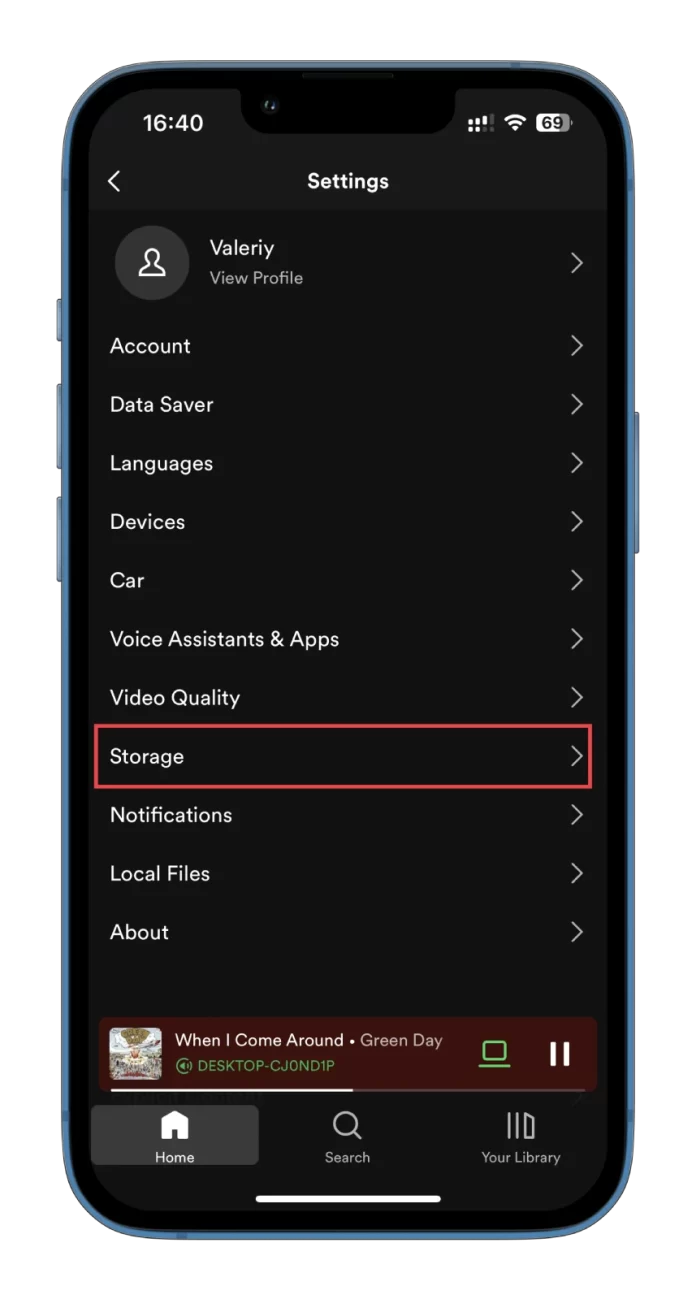
- Na koniec dotknij opcji Wyczyść pamięć podręczną.
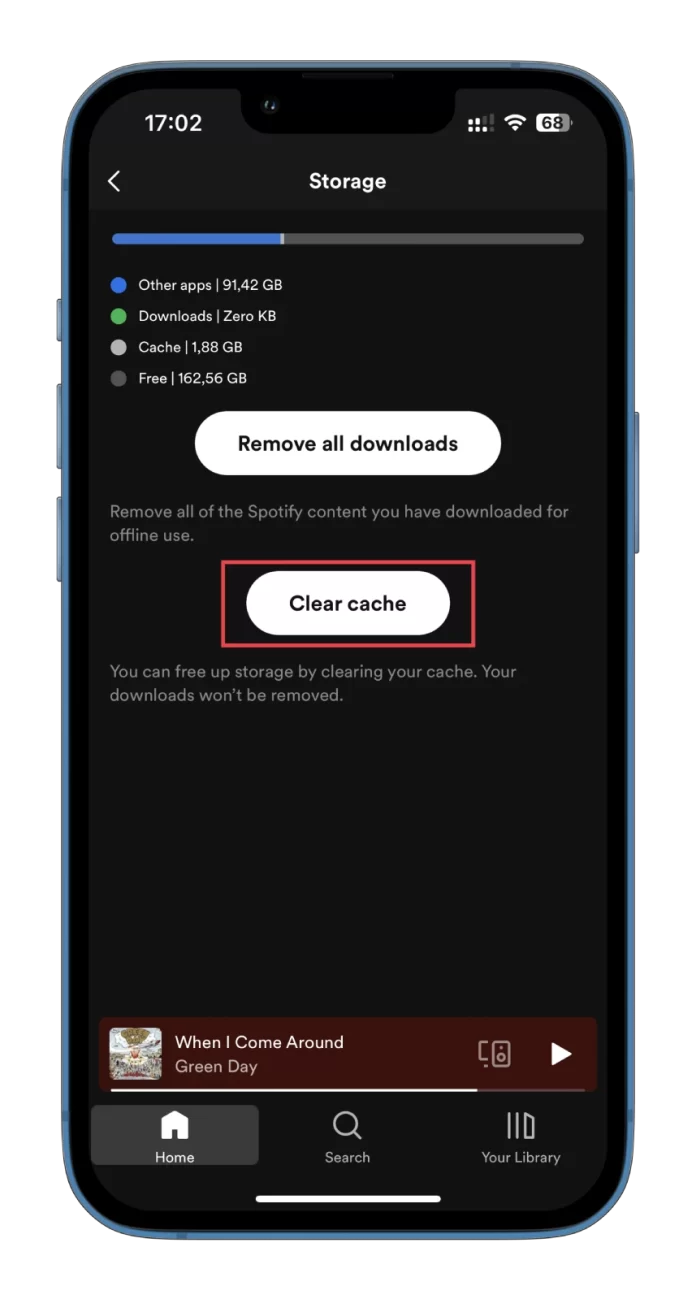
Na PC
- Uruchom Spotify.
- Kliknij ikonę swojego profilu i wybierz Ustawienia.
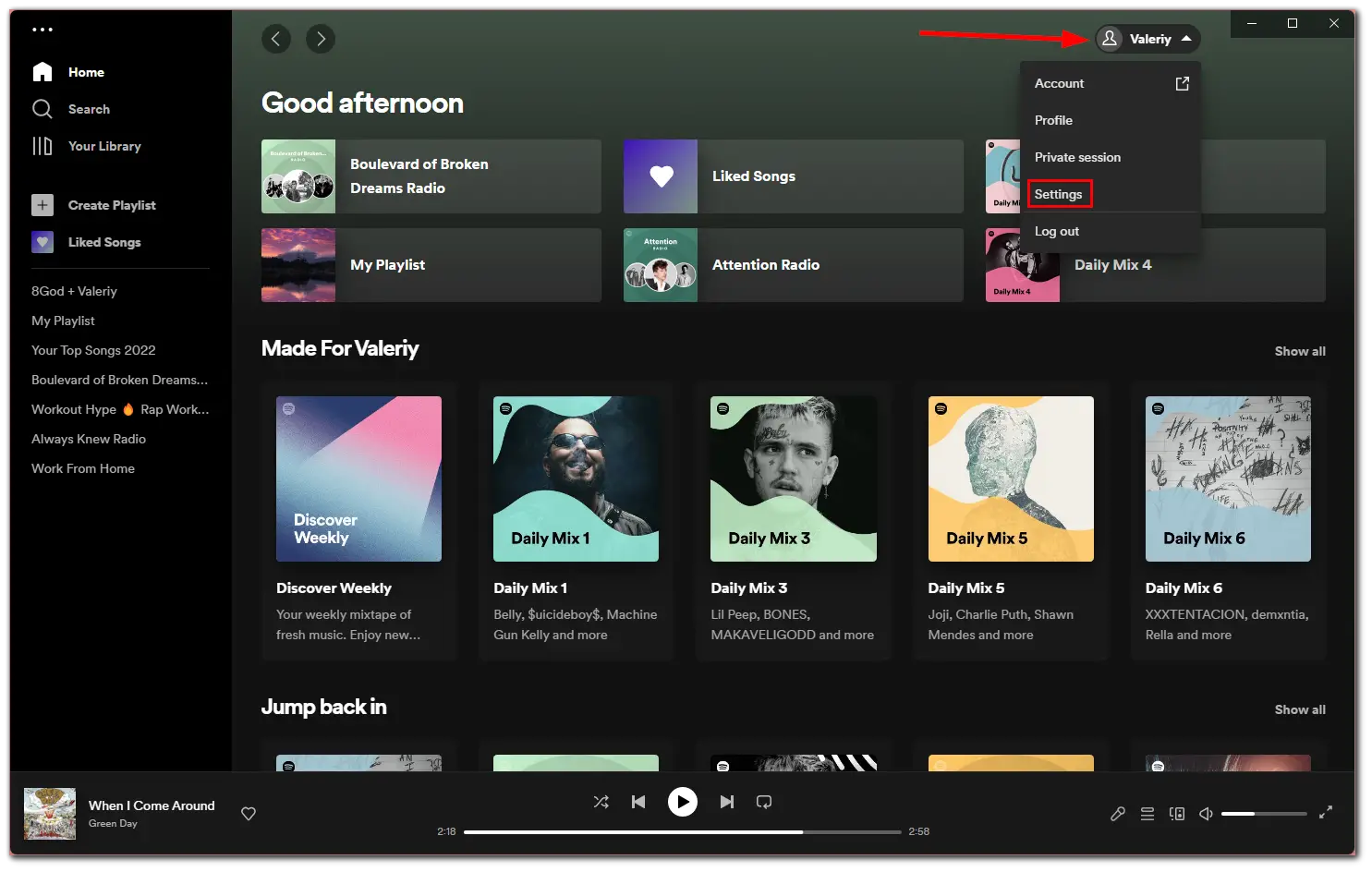
- Następnie przewiń w dół do sekcji Pamięć i kliknij Wyczyść pamięć podręczną.
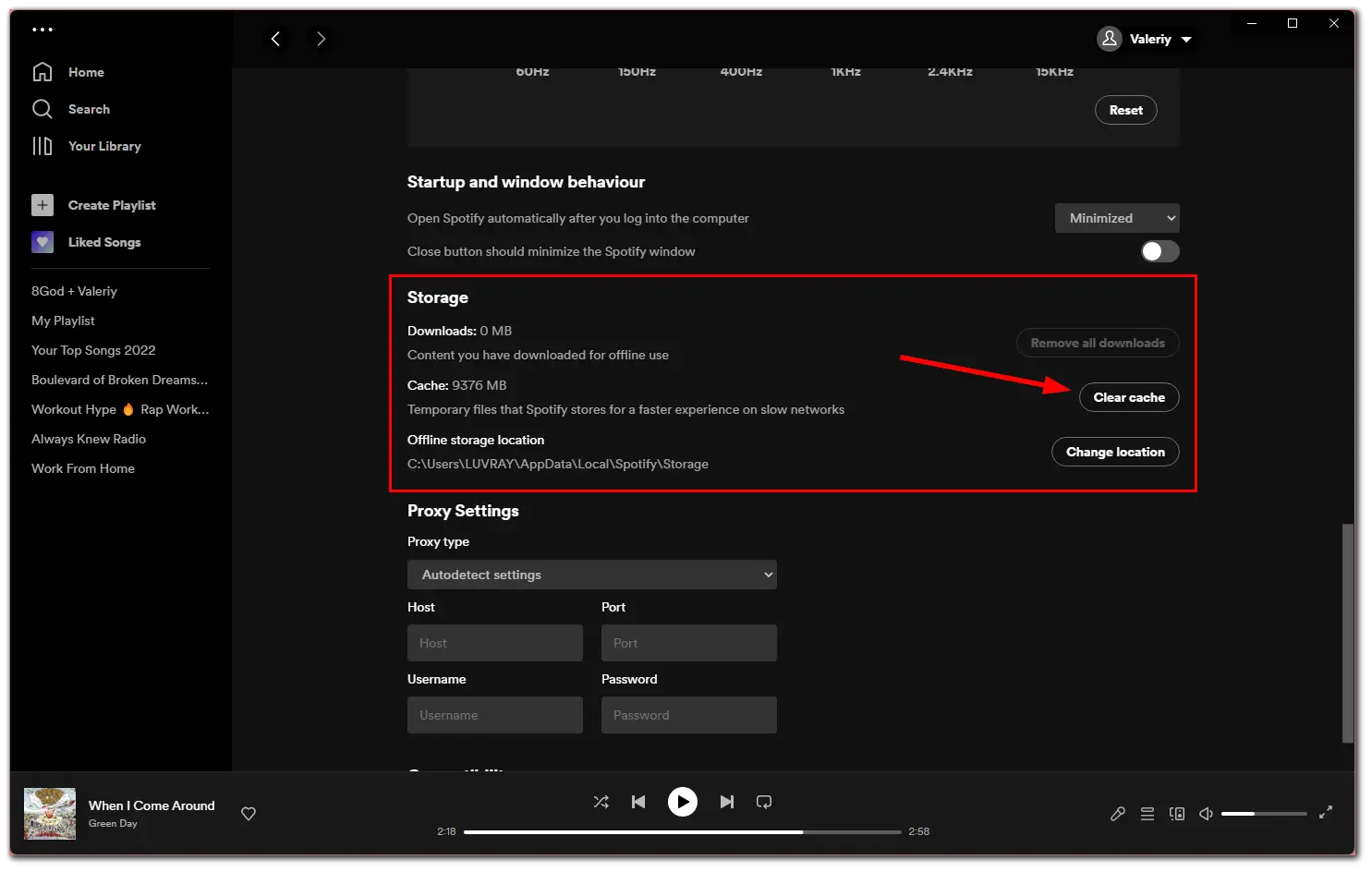
Po wyczyszczeniu pamięci podręcznej aplikacji Spotify możesz spróbować ponownie użyć aplikacji, aby sprawdzić, czy problem został rozwiązany. Jeśli aplikacja nadal się zawiesza lub nie działa poprawnie, możesz spróbować jeszcze kilku rzeczy:
- Uruchom ponownie urządzenie: Ponowne uruchomienie urządzenia może czasami rozwiązać problemy, które nie zostały rozwiązane przez wyczyszczenie pamięci podręcznej. Wyłącz urządzenie, a następnie włącz je ponownie.
- Ponownie zainstaluj aplikację: Jeśli problem nie ustąpi po wyczyszczeniu pamięci podręcznej i ponownym uruchomieniu urządzenia, spróbuj odinstalować i ponownie zainstalować aplikację Spotify. Może to czasami pomóc w rozwiązaniu wszelkich problemów, które mogą powodować uszkodzone pliki lub inne problemy związane z aplikacją.
- Sprawdź kompatybilność: Upewnij się, że aplikacja Spotify jest zgodna z systemem operacyjnym Twojego urządzenia. Sprawdź wymagania systemowe aplikacji i porównaj je ze specyfikacją swojego urządzenia.
Jeśli żadne z powyższych rozwiązań nie zadziała, możesz skontaktować się z pomocą techniczną Spotify w celu uzyskania dalszej pomocy. Mogą oni być w stanie przedstawić dodatkowe kroki rozwiązywania problemów lub pomóc w rozwiązaniu problemu.